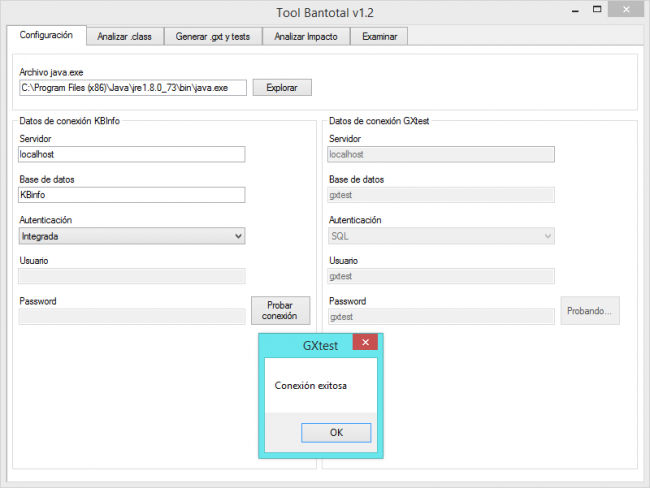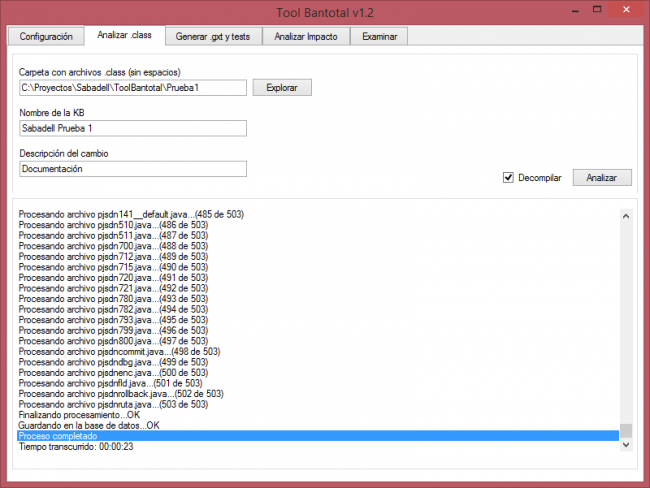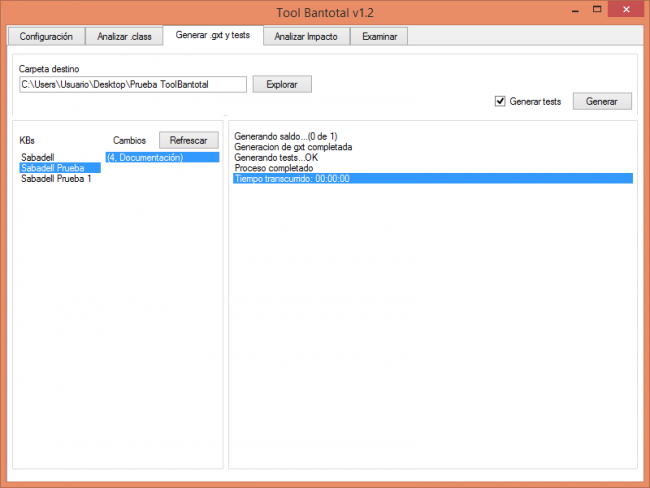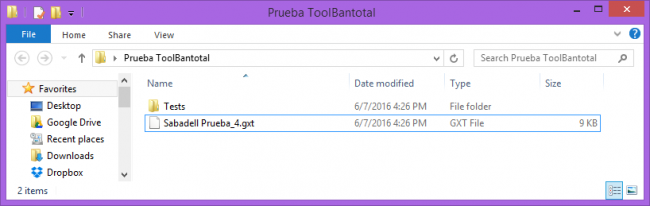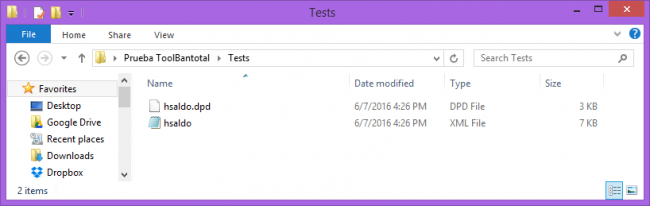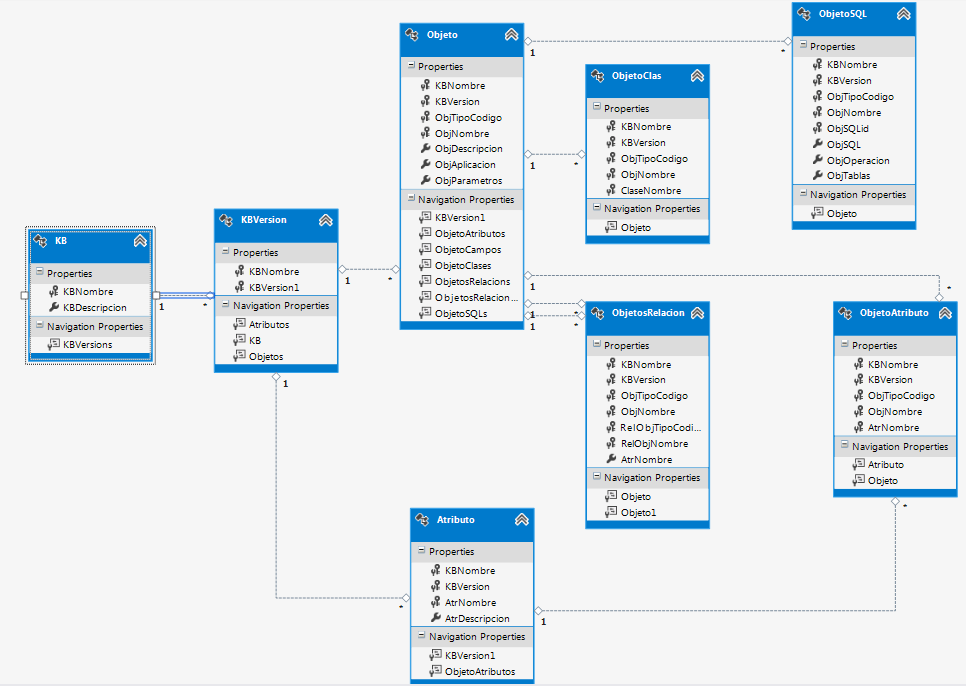Analizador de KB java
El analizador de KB java es un utilitario específico para KBs generadas en java con GeneXus 9, el cual genera la metadata (archivo gxt) de las pantallas web de la aplicación para que GXtest utilice como KB.
Este utilitario sirve cuando el usuario de GXtest no tiene acceso a la KB o los fuentes de la aplicación, pero sí a los archivos binarios de la app java web (archivos .class).
Además del archivo gxt, el Analizador extraerá información sobre las referencias entre objetos de la KB (cross-reference), los atributos y tablas utilizadas, y las sentencias SQL definidas en cada objeto.
En las siguientes secciones se detalla cómo configurar/utilizar la herramienta, y cómo ver los resultados.
Contents |
Requerimientos
La herramienta requiere:
- .Net framework 4.5.2
- Java JRE 7 o mayor
- SQLServer para guardar la información sobre los objetos. Puede ser local o un equipo remoto, en cualquiera de sus versiones (Express, Enterprise, Developer), 2005 o superior.
- En el SQLServer seleccionado se deberá crear una base de datos vacía (se sugiere utilizar el nombre KBInfo)
- Ejecutar el script "inicializar_bd.sql" incluido en el zip descargado. Si no se utilizó el nombre KBInfo para la base de datos del paso anterior, se deberá reemplazar en la línea "use [KBInfo];" por el nombre de la base de datos creada.
Configuración
Para la configuración de la herramienta es necesario:
- Indicar la dirección del archivo java.exe.
- Debe proporcionar los datos de configuración de las bases de datos KBInfo y GXtest:
- Nombre o IP del servidor.
- Nombre de la base de datos.
- Datos de autenticación (Puede ser Integrada o SQL).
Nota: En caso de ser Autenticación SQL debe proporcionar usuario y contraseña. En ambos casos puede comprobar la conexión.
Analizar .class
Deberá indicar la carpeta con los archivos .class, indicar el nombre de la KB y describir el o los cambios efectuados.
Al dar clic en el botón Analizar, se descompilarán todos los archivos .class volcando la información en la base de datos indicada en la configuración de la herramienta.
Generar .gxt y tests
Se indica la carpeta en la que queremos se guarde el archivo .gxt que se generará, así como los test en caso de ser seleccionada esta opción. Una vez seleccionada la KB de la que se desea generar el archivo .gxt se da clic en el botón "Generar", la herramienta actualiza el estado del proceso incluyendo el tiempo transcurrido para la generación del archivo .gxt.
Si selecciona el checkbox “Generar test”, en la carpeta indicada se creará una carpeta nombrada “Tests” con un archivo .xml que contiene un test para cada webpanel de la KB generada y un archivo .dpd que contiene los Datapools asociados a las pruebas creadas en el documento .xml.
</br>
</br>
Información de la KB
El modelo de datos que se almacena en la base de datos con la información de los objetos contenidos en la KB es el siguiente:
Las tablas contienen la siguiente información:
- KBs: Se identifican por el nombre de KB definido en el xml de configuración al realizar el análisis
- KBVersions: Cada vez que ejecutamos un análisis sobre la misma KB (identificada por su nombre), se genera una nueva versión. Toda la información sobre los objetos se asocia a esta versión. Esto permite realizar luego un análisis de impacto de los cambios entre versiones.
- Objetos: Todos los objetos detectados y analizados, asociados a una determinada versión.
- Atributos: Todos los atributos detectados y analizados, asociados a una determinada versión.
- ObjetoAtributos: Los atributos que cada objeto utiliza.
- ObjetoCampos: Los campos o controles que tiene cada pantalla (objeto web).
- ObjetoClases: Las clases java asociados a cada objeto GeneXus.
- ObjetosRelacion: Los objetos que invoca o llama cada objeto.
- ObjetoSQLs: Las sentencias SQL que potencialmente pueden ejecutarse al utilizar/invocar el objeto. Además contiene información sobre las tablas accedidas y el tipo de operación (INSERT, UPDATE, DELETE)
Ejemplos de consultas útiles
Objetos que acceden a la tabla FSFI10:
SELECT ObjTipoCodigo, ObjNombre, ObjSQL FROM ObjetoSQLs WHERE KBNombre = 'SabadellPruebas' and KBVersion = '20160218-141845' and ObjTablas LIKE '%FSFI10%'
Objetos que modifican registros en la tabla FSA006:
SELECT ObjTipoCodigo, ObjNombre, ObjSQL FROM ObjetoSQLs WHERE KBNombre = 'SabadellPruebas' and KBVersion = '20160218-141845' and OBjOperacion = 'update' and ObjTablas LIKE '%FSA006%'
Objetos que son llamados desde el Webpanel SALDO:
SELECT * FROM ObjetosRelacion WHERE KBNombre = 'SabadellPruebas' and KBVersion = '20160218-141845' and ObjTipoCodigo='W' and ObjNombre LIKE '%SALDO%'
Descarga de versiones
- Ver.1.0 (2016-02-22) - Descargar